在 PC 和 Mac 平台上錄製 MP4 格式的最佳 MP4 屏幕錄像機
用戶保存的大多數視頻文件都是 MP4 文件格式。由於其靈活性、效率和存儲,它是比其他格式更好的選擇。因此,考慮該工具的功能,您可能會認為它會消耗更多存儲空間。但說實話,它不會佔用更多的存儲空間;實際上,音頻和視頻是分開壓縮的。所以,期待高質量的輸出。這種文件格式被世界各地的不同用戶使用。所以,如果你想知道什麼是最好的 MP4 錄像機 可在網絡上獲得,您必須繼續閱讀本文,因為它包含有關您可能在網絡上找到的工具的評論,無論它是在線工具還是離線工具。不做任何解釋,讓我們繼續回答您的問題。

第 1 部分。 最好的 MP4 錄音機在線免費
FVC免費屏幕錄像
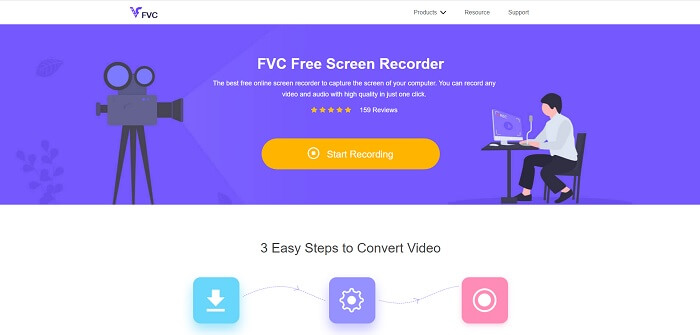
許多其他用戶通過 Internet 使用此在線工具。 FVC免費屏幕錄像 是一種開源工具,您只需使用自己喜歡的搜索引擎即可訪問。這個工具已經幫助了全世界的一百萬用戶。這個 mp4屏幕錄像機 是在線的一流工具。因此,如果您不想下載該工具,因為您只需要它一次。請按照以下步驟操作,因為這將是您了解此工具如何工作的指南。
第1步。 點擊這裡 關聯 轉到該工具的官方網頁。點擊 開始錄音 按鈕啟動該工具。
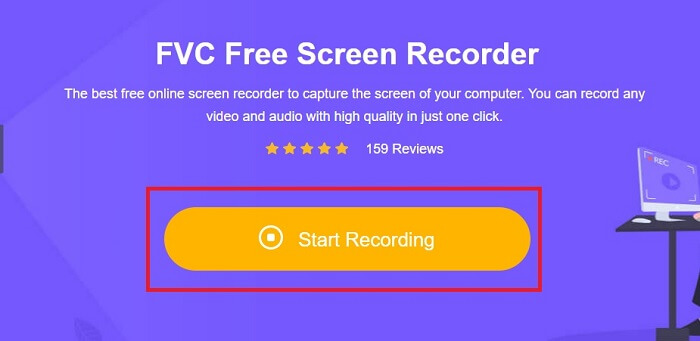
第2步。 像這樣的工具欄將顯示在您的屏幕上。
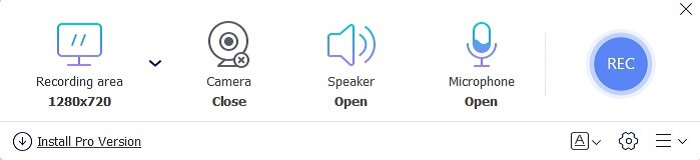
第三步 點擊設置 齒輪 圖標以根據您所需的輸出進行調整。要保存調整,請單擊 好.
第4步。 開始錄製之前,請調整 幀大小 或點擊 全屏 為全動作。其他可用的功能,如打開 攝像頭 添加你的臉,添加系統聲音點擊 揚聲器,最後它還有一個 mp4錄音機 如果你在 麥克風.單擊圓形繼續 記錄 按鈕。
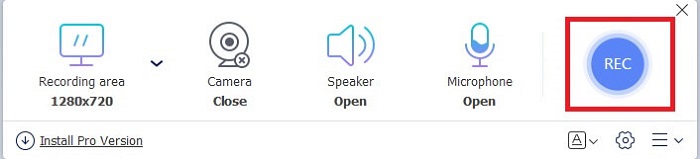
第五步 如果要結束錄製,請單擊 正方形 按鈕停止。所有錄音都將自動保存到您的存儲中。但是,如果您想檢查它,請單擊 歷史 rec 按鈕下方將顯示列表。
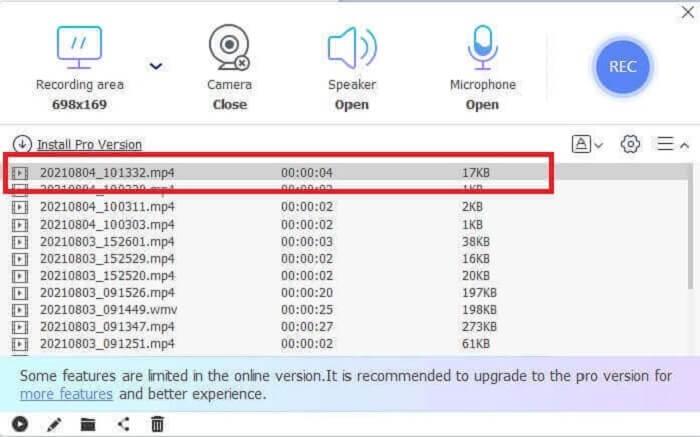
第 2 部分。 2 可用於 Windows 和 Mac 的替代 MP4 錄音機
1. FVC 屏幕錄像機
這個工具的免費版本可以處理工作,但它不能像這個工具那樣處理大佬的工作。 FVC 屏幕錄像機 也被稱為錄音機的新時代。該工具允許用戶做的不僅僅是視頻錄製。您也可以進行音頻錄製和遊戲錄製。這兩個令人印象深刻,但遊戲錄音是遊戲玩家必須擁有的東西。它可以捕捉每一個詳細的動作、蒙太奇、亮點等等。你也可以用它做一個教程。但沒有更多解釋,讓位於保存 MP4 的最佳屏幕錄像機。以下是有關如何使用它的一些步驟,因此您必須從道路開始到旅程結束都遵循它。
第1步。 下載軟件並在兩個程序之間進行選擇。之後,安裝該工具。改變 喜好 根據您的需要並點擊 結束 以啟動該工具。
第2步。 一個工具欄將像這樣彈出到您的屏幕上。這僅表示該工具已在您的程序中運行。點擊 錄像機 接著說。
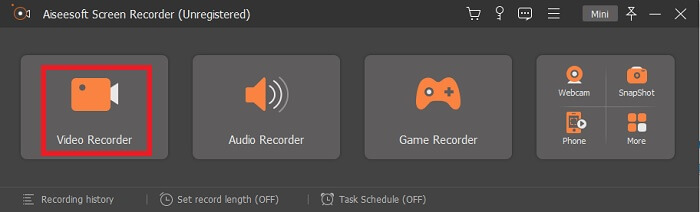
第三步 點擊 齒輪 圖標以更改所需格式的輸出。如果需要,調整其他選項,要保存修改的選項,請單擊 好.
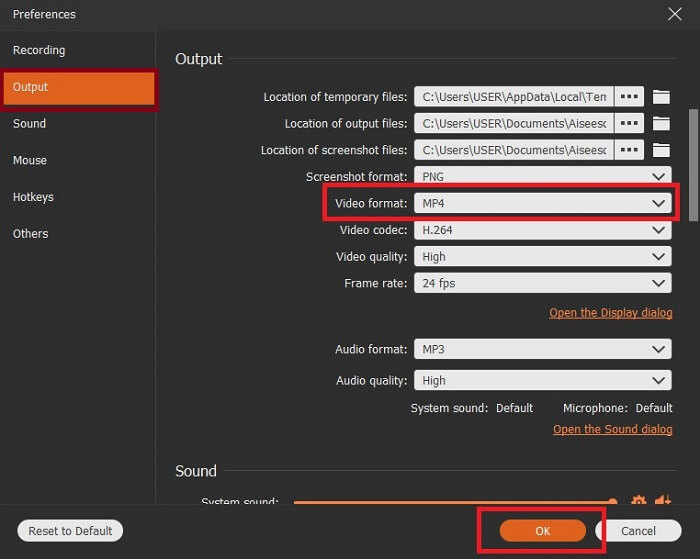
第4步。 在主工具欄中,您也可以在屏幕上選擇一個區域或 全屏 用於完整顯示操作。如果您打開 攝像頭,您將被添加到錄音中,要添加系統聲音,請打開 系統聲音 和 麥克風 添加您的聲音。如果你準備好去點擊 盤狀 按鈕開始錄製。
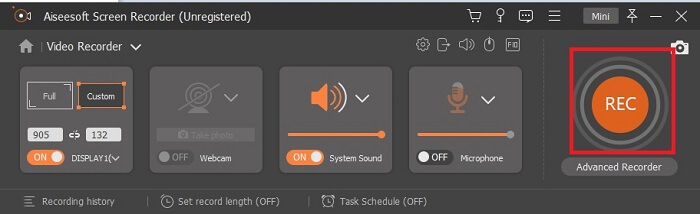
第五步 如果錄製已完成或您想結束錄製,請單擊 正方形 按鈕停止。要保存錄音,請單擊 救 按鈕並更改您想要放置它的位置,然後單擊 下一個 被拯救。要重新觀看您剛剛錄製的錄音,請單擊 平行線 並且錄製列表將顯示在您的屏幕上。單擊列表中的第一條記錄,因為這是最新記錄。
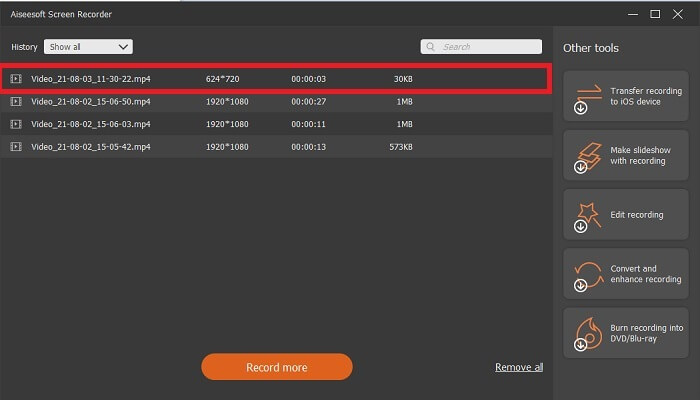
2. 斯納吉特
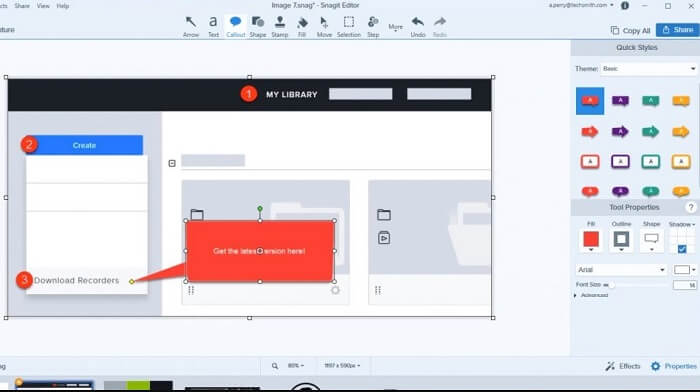
另一個允許像您這樣的用戶進行錄音的工具。 斯納吉特 之所以流行,是因為它擅長截屏。它使用簡單,但可以完成屏幕錄像機的工作。要了解有關該工具本身的更多信息,請單擊此 關聯 提供給您。
第 3 部分。 Web 上的 MP4 錄音機
截屏
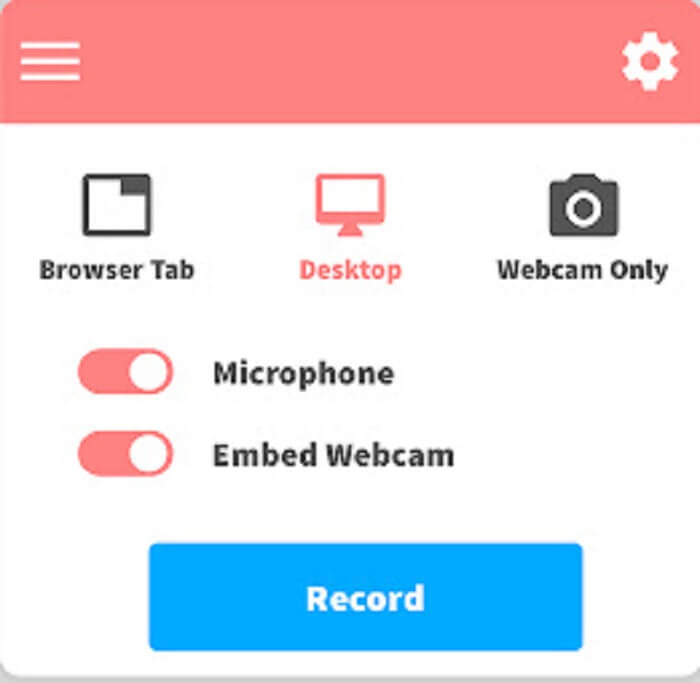
這個屏幕錄像機是谷歌瀏覽器的擴展。 截屏 可以錄製短視頻。它的免費版本允許您錄製大約 5 分鐘。不像 FVC免費屏幕錄像 這使您可以無限制地進行記錄。而且,它還有一個高級版本,可以讓您錄製更長時間,並且包含基本的編輯工具。
第 4 部分。適用於移動設備的 MP4 錄音機應用程序
1.記錄一下!
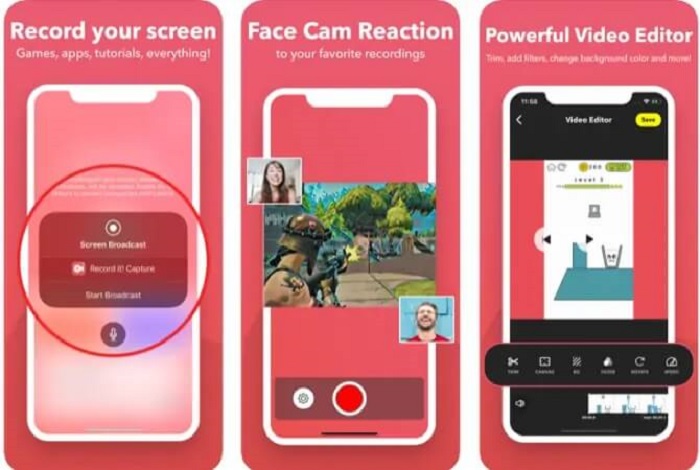
此工具僅可在移動設備上使用,並且需要付費使用。 把它記錄下來!是一款可在 iPhone 和 iPad 等移動設備上使用的離線應用程序。這個蘋果應用程序允許您使用基本的視頻編輯錄製任何蒙太奇、精彩片段、教程等。錄製後,您可以在其上添加您的臉以添加您對視頻的反應。想知道更多嗎 適用於 Android 的 MP4 播放器 設備,請單擊此處進行檢查。
2. DU 錄音機
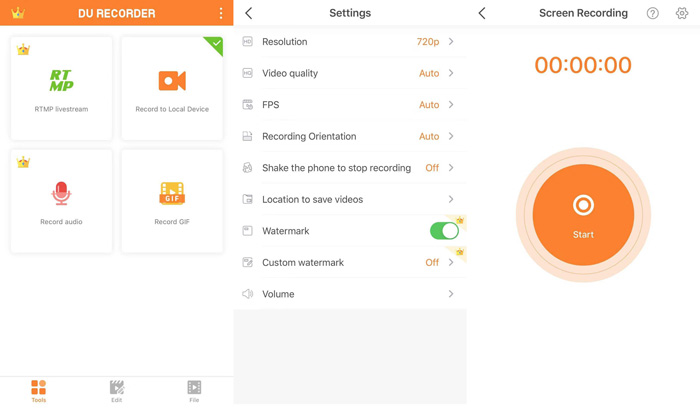
其他 MP4錄音機 您可能在移動設備中看到的是 DU錄音機.一款可讓您在玩遊戲時進行直播的應用程序。 Facebook、Twitch 和 YouTube 等主要平台都支持此工具的直播。因此,您可以使用此工具在線流式傳輸視頻,而不是保存視頻。
第 5 部分。 關於 MP4 錄音機的常見問題解答
我應該使用支持所有格式的最佳媒體播放器是什麼?
毫無疑問, FVC免費視頻播放 是您可以在互聯網上找到的最好的媒體播放器。它可以通過互聯網上所有可用的格式播放。
MP4 是一種好的文件格式嗎?
與任何其他可用格式不同,這種類型的格式是一種有損格式,包含視頻、音頻、字幕、靜止圖像和文本,而不會丟失任何數據和文件的獨特質量。幾乎所有媒體播放器都支持播放 MP4 視頻。繼續閱讀 最佳 MP4 播放器 找到您想要的人來欣賞您的 MP4 視頻。
MP4的幀率是多少?
MP4 鎖定的幀率為每秒 24 幀。讓它在您的設備上播放時看起來更逼真。
結論
總結交付給您的所有數據、工具、步驟和信息。這是上述所有細節的總結。提供給您的所有這些工具都具有獨特的功能,可以滿足您作為用戶或客戶的需求。以這種方式,也許您仍然對應該使用的最佳工具感到困惑 MP4 錄像機 因為選項。
但不要如此困惑,因為 FVC Screen Recorder 是為您準備的。這傢伙可以把艱苦的工作做一個簡單的工作,但輸出仍然像其他專業工具一樣,或者比本文提到的工具更好。所以,不要三思而後行,明智地選擇。



 視頻轉換大師
視頻轉換大師 屏幕錄影大師
屏幕錄影大師



